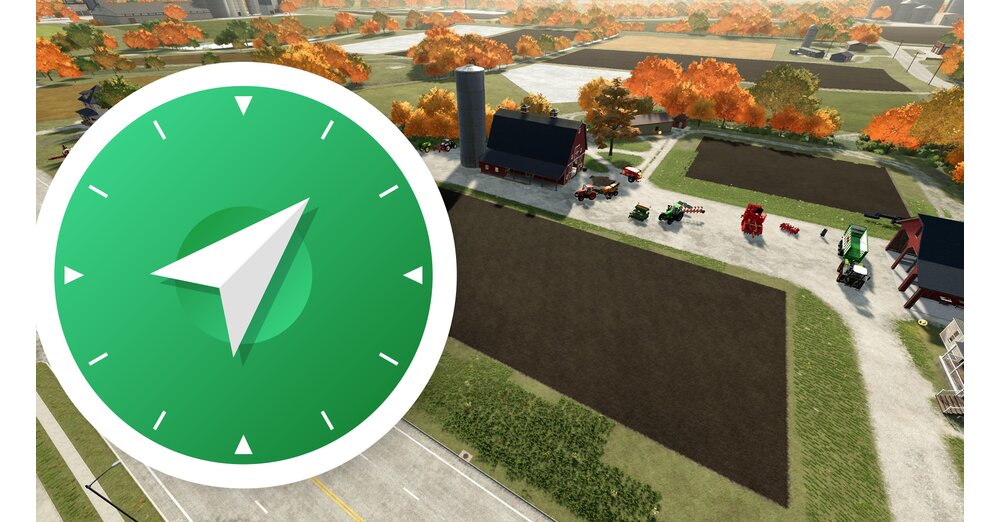GameStar Plus を続ける
良いゲームがあなたにとって重要な場合。
ロールプレイング ヒーロー、趣味の一般人、シングル プレイヤー ファン向けの特別なレポート、分析、背景情報 - 何がプレイされているかを知っている専門家から。あなたの利点:
GameStar のすべての記事、ビデオ、ポッドキャスト
バナーやビデオ広告は無料です
ネットで簡単に解約できる
霧の質
霧の品質は、霧の体積品質に影響します。このオプションは、特に夜間に視覚的に目立ちます。もちろん、ゲーム世界には日中、景色にベールがかかっている場所が常に存在します。光学的には、値が高いほど顕著です。
約 6% パフォーマンスが向上下位レベルごとのものが含まれます。バランスのとれた外観と FPS の組み合わせには、この設定をお勧めします中くらい
。それを超えるものは FPS だけが発生し、視覚的な付加価値はあまり得られません。
霧の質の変化はわずかな効果しかありませんが、ゲームでは写真で見るよりも大きく変化します。
アンビエントオクルージョン
アンビエントオクルージョン – 英語アンビエントオクルージョン
または短いへ
呼ばれる –オブジェクトの輪郭をリアルにシェーディングします他のオブジェクトによるオブジェクトのオクルージョンをシミュレートします。このテクノロジーは長年にわたってビデオ ゲームの標準となっており、Baldur's Gate 3 ではその設定も見た目の美しさに大きく貢献しています。
パフォーマンスの観点から、無効化するとへ
約10パーセントのパフォーマンス特に森林では。私たちの意見では、前述したように、この効果はゲーム世界の雰囲気に大きく貢献するため、この効果を無視することはお勧めできません。
有効のままにしておくべきか: アンビエント オクルージョンは、全体像の見栄えに大きく貢献します。
その他のグラフィック設定
最後に、独自の見出しを必要としないいくつかのグラフィック設定ですが、PC に不慣れな人にとっては謎かもしれないため、必ず言及する価値があります。
- フレームレート制限:非常に強力なハードウェアを使用している場合は、超えてはならない固定フレーム レート (例: 60 FPS) を設定できます。システムの消費電力、容量、温度がわかります。
- 被写界深度:オフにすると対話シーケンスで数 FPS が得られますが、見た目は非常に良く、会話以外ではほとんどパフォーマンスがかかりません。弱い PC でのみ無効にしてください。それ以外の場合は有効のままにしてください。
- シュトラーレンブッシェル:他のゲームで知られるゴッドレイ、つまり、窓やその他の開口部から束になって降り注ぐ太陽光線。見た目は良く、パフォーマンスには影響しません。
- 咲く:画像の明るい領域をより明るくし、特に洞窟やその他の屋内エリアで雰囲気を作り出します。パフォーマンスは犠牲にならないので、フックは付けたままにしておきます。
- ボリュームスプレッド:ゲーム世界のイルミネーションに関するもう 1 つの小さいながらも優れた改善です。これはハードウェアにほとんど何も要求せず、アクティブ化したままにすることができます。
- 動的量:歩行 NPC との物理的なインタラクションを有効または無効にします。都市部であっても、パフォーマンスに目に見える影響は見られませんでした。
- FidelityFX シャープニング:後で画像を鮮明にします。パフォーマンスはまったく犠牲になりませんが、特に高レベルではすぐに過剰に見えます。
DLSS/FSR をいつアクティブ化すればよいですか?
PC に不慣れな多くの人にとって、これらはアップスケーリング技術まだ閉じた本。したがって、意図的に短く表面的な内容に保つよう努めます。基本的に、上記の質問に対する答えは次のとおりです。GPU の制限に達したとき。
GPUだったっけ?
その通り!この制限は、グラフィックス カードが画像の計算に追いつかなくなり、完全に過負荷になっていることを意味します。解像度が高すぎるため、またはこれなしでは使いたくない高度な効果のためです。
DLSS または FSR を追加する価値は常にあります。どちらのテクノロジーも基本的には同じ効果があります。 4K 解像度でゲームをしていて、GPU が限界に達していると仮定しましょう。 DLSS/FSR のおかげで、画像は内部で 4K で計算されず、たとえば 1080p でのみ計算されます。これにより、グラフィックス カードの負荷が軽減されます。
DLSSありとなしの画質の比較画像がこちらです。グラフィックの品質はほとんどそのままです。
AI アルゴリズムは、画像をネイティブ解像度にスケールアップしてから画面に出力します。結果は通常 1 です視覚的には、フレーム レートが大幅に向上しても、画像はほとんど悪化しません。
逆も当てはまります。CPU が限界で動作しているときにゲームで DLSS/FSR をアクティブ化すると、ボトルネックが別の場所にあるため、パフォーマンスの向上はほとんど見られません。
GPU の制限を検出するにはどうすればよいですか?100% 正確ではないかもしれませんが、素人にとっては非常に簡単な方法は、ゲームの実行中に Windows タスク マネージャーを開き、そこにあるタブを開くことです。パフォーマンス
グラフィックス カードの使用率を確認してください。常に 90 秒台後半で、ゲームが途切れに悩んでいる場合は、DLSS/FSR を試してみることをお勧めします。そうでない場合は、それほど問題はありません。